Ihr habt Eure Daten unter Kontrolle, und deinstalliert auch Apps, die Ihr nicht mehr braucht, direkt wieder? Trotzdem wird Euer Speicher immer voller? Dann lest weiter!
Bilder: Schnell gemacht und speicherhungrig
Eigentlich ist es nicht wirklich logisch: Auf einem Windows- oder macOS-Gerät läuft ein umfangreiches Betriebssystem, große Programme und Eure Daten sind auch noch mit dabei. Viele Anwender kommen locker mit einem 128 GB-Modell aus, ohne in Speicherprobleme zu laufen. Bei einem iPhone hat Apple mittlerweile auf 128 GB in der Basisvariante umgestellt, die meistverkaufte Ausstattung hat 256 GB. Und trotzdem wird der Speicher immer mal wieder eng. Woran liegt das?
Zwei Datenkategorien sind auf einem Smartphone fast immer, auf einem Notebook oder Tablet nur in geringerem Maße vorhanden: Musik und Fotos.
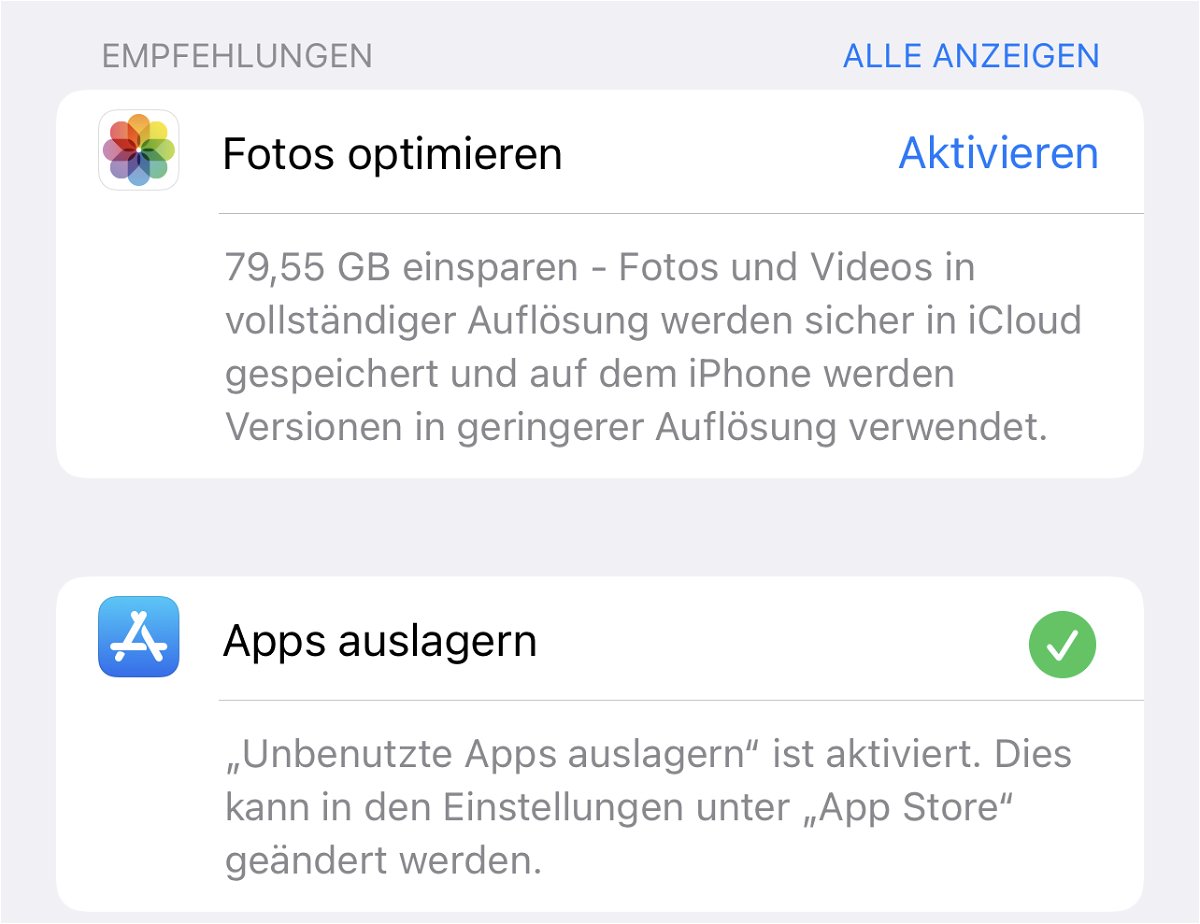
Wenn Ihr mit MP3-Dateien arbeitet, statt zu streamen, dann kommen immer wieder neue Musikstücke hinzu, die Ihr synchronisiert. Das lässt die Musikbibliothek schnell anwachsen. Hier macht es Sinn, Playlisten zu verwenden, die von der Größe her zu begrenzen und nur diese mit dem Smartphone zu synchronisieren.
Bei den Fotos ist es ähnlich: Das Smartphone dient als Immer-dabei-Kamera, der große Speicher macht es fast unnötig, Bilder zu selektieren und die nicht so schönen zu löschen. Da kommen über die Jahre schon mal zwei- oder gar dreistellige Gigabyte an Daten zustande. Das könnt Ihr bei iOS charmant lösen:
- Klickt auf Einstellungen > Fotos.
- Aktiviert iPhone-Speicher optimieren.
iOS lagert die Fotos in der Originalauflösung in iCloud aus und lässt nur ein Minibild mit verringerter Auflösung (und damit Größe) auf dem Gerät. Sobald Ihr das öffnet und vergrößern wollt, wird das Original geladen. Ihr verliert also keine Informationen, spart aber eine Menge Speicher!
Vernachlässigte Gefahr: Downloads und Screenshots
Zwei Kategorien von Daten, die Ihr selten auf dem Schirm habt, sind die Downloads. Wann immer Ihr auf einer Webseite eine Datei herunterladet, wird diese zwischengespeichert. Aber eben nicht gelöscht. Diese Dateien nehmen mit der Zeit eine Menge an Platz weg. Statt Euch jetzt durch Browsereinstellungen zu quälen, geht wie folgt vor:
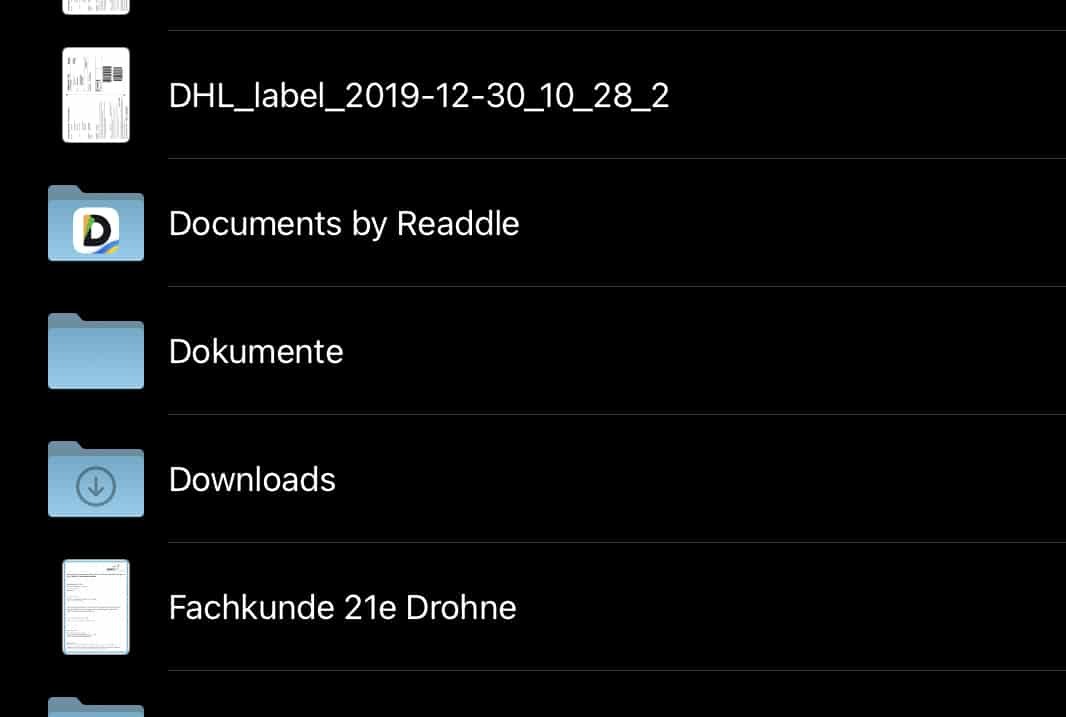
- Startet die Dateien-App.
- Tippt in der linken Leiste auf Downloads.
- Tippt dann auf Auswählen > Alles auswählen.
- Tippt unten am Bildschirm auf Löschen.
- Alle Downloads werden gelöscht und der Speicher freigegeben.
Zum Löschen der Screenshots geht so vor:
- Öffnet die Fotos-App, dann tippt darin oben links auf das Symbol mit der Ordneransicht.
- Tippt auf Alben, dann auf Bildschirmfotos.
- Tippt dann auf Auswählen > Alle.
- Tippt unten am Bildschirm auf den Papierkorb.
- Alle Screenshots werden gelöscht und der Speicher freigegeben





